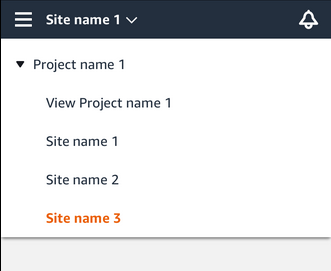Amazon Monitron は新規お客様に公開されなくなりました。既存のお客様は、通常どおりサービスを引き続き使用できます。Amazon Monitron と同様の機能については、ブログ記事
翻訳は機械翻訳により提供されています。提供された翻訳内容と英語版の間で齟齬、不一致または矛盾がある場合、英語版が優先します。
ユーザーのリストの表示
管理者は、ユーザーのリストを使用して Amazon Monitron アプリでユーザーを管理できます。ユーザーのリストを表示するには、3 つのレベルを選択できます (管理者ロールによって異なります)。
-
プロジェクトレベルの管理者は、プロジェクトレベルですべてのユーザーを表示できます。
-
プロジェクトレベルの管理者は、特定のサイトレベルのすべてのユーザーを表示できます。
-
サイトレベルの管理者は、特定のサイトレベルのすべてのユーザーを表示できます。
ユーザーのリストをモバイルアプリで表示するには
-
スマートフォンで Amazon Monitron モバイルアプリにログインします。
-
ユーザーを表示するプロジェクトまたはサイトを選択します。
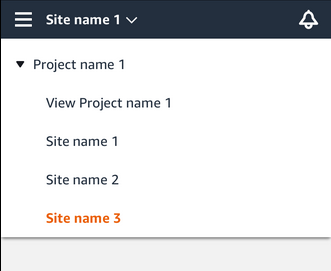
-
メニューアイコン (☰) をクリックします。

-
[ユーザー] を選択します。
プロジェクトまたはサイトに関連付けられているすべてのユーザーのリストが表示されます。
ユーザーのリストをウェブアプリで表示するには
ユーザーとアクセス許可ページには、ユーザー管理を容易にするために以下の情報が表示されます。
-
名前 – ユーザーの名前。
-
ロール – 管理者、技術者、ビューワー、またはこれらの組み合わせにかかわらず、ユーザーに割り当てられたロール。
-
割り当てられたロケーション – ユーザーが割り当てられているロケーションの数。
-
プロジェクトレベルのアクセス – ユーザーがプロジェクトレベルのアクセスを持っているか、特定のサイトレベルのアクセスのみを持っているか。
-
Amazon Monitron ウェブアプリにログインします。
-
左側のナビゲーションペインで [ユーザー] を選択します。ユーザーのリストが表示されます。
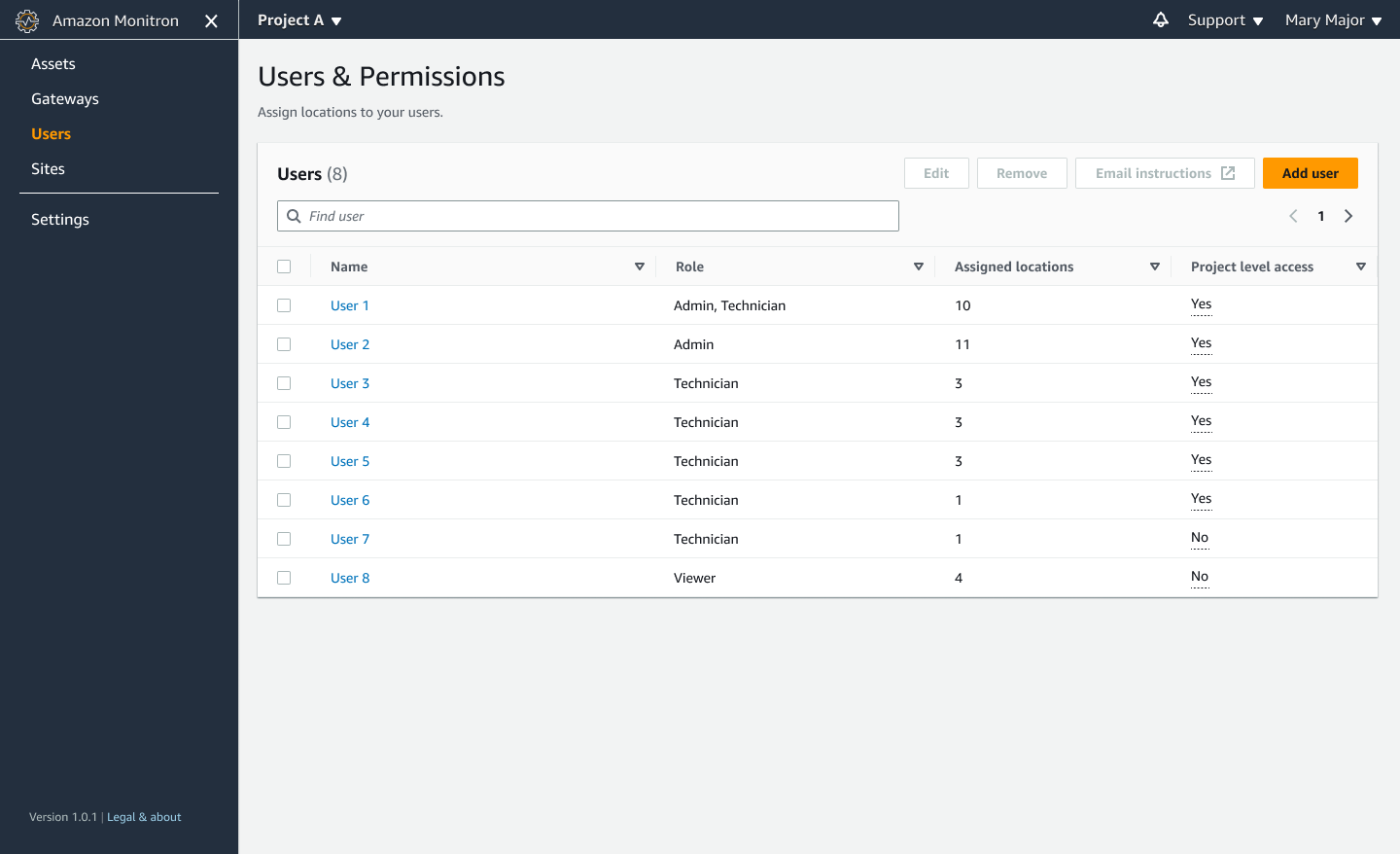
-
ユーザーを表示するプロジェクトまたはサイトを選択します。
プロジェクトまたはサイトに関連付けられているすべてのユーザーのリストが表示されます。